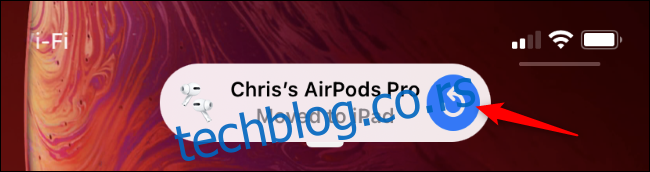АирПодс и АирПодс Про сада аутоматски прелазе између иПхоне-а и иПад-а. Ако спустите свој иПад и започнете позив на свом иПхоне-у, он ће се аутоматски пребацити на ваш иПхоне. Не свиђа вам се ова функција? Ево како да то онемогућите.
Преглед садржаја
Како функционише аутоматско пребацивање АирПодс-а
Ова функција је додата у иОС 14, иПадОС 14 и мацОС Биг Сур. Све док је ваш иПхоне или иПад ажуриран на најновију верзију оперативног система и ваши АирПодс су у вашим ушима, пребацивање уређаја ради аутоматски. (Ако не, покушајте да ажурирате фирмвер на својим АирПодс или АирПодс Про.)
Аутоматско пребацивање уређаја ради са АирПодс (2. генерације), АирПодс Про, Повербеатс, Повербеатс Про и Соло Про.
У традиционалном Апплеовом смислу, то „само ради“. Не морате да омогућите ову функцију. Када се ваши АирПодс пребацују са једног уређаја на други, видећете мало обавештење о томе. Ако желите, можете да додирнете плаво дугме „Назад“ да бисте се вратили на претходни уређај.
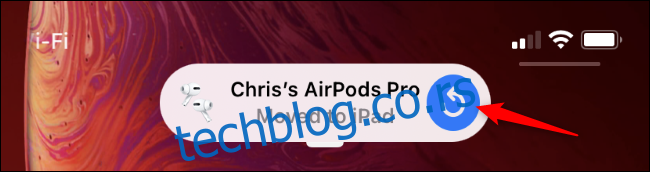
Како онемогућити аутоматско пребацивање за АирПодс и АирПодс Про
Ако често користите свој иПхоне, иПад и Мац заједно (на пример, док радите за столом), може бити неугодно када се ваши АирПодс аутоматски пребацују са једног уређаја на други.
Срећом, можете онемогућити пребацивање АирПодс-а и вратити се на ручно пребацивање између уређаја. (Иако овај процес траје дуже, поузданији је.)
Мораћете да онемогућите ову функцију за сваки уређај. Прво повежите своје АирПодс са иПхоне или иПад уређајем и отворите апликацију „Подешавања“.
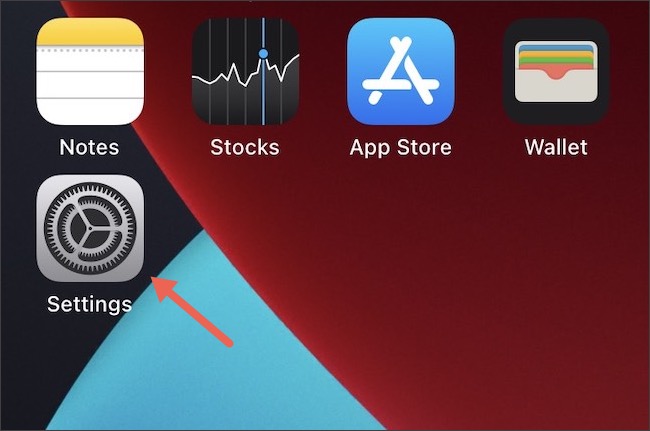
На екрану подешавања додирните одељак „Блуетоотх“.
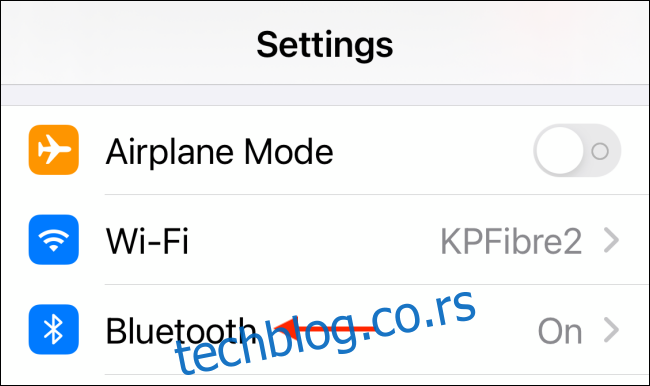
Сада пронађите своје АирПодс са листе и додирните малу икону „и“ поред ваших АирПод-ова.
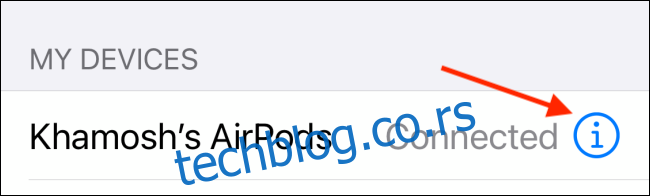
Овде изаберите опцију „Повежи се на овај иПхоне“ или „Повежи се на овај иПад“, у зависности од вашег уређаја.
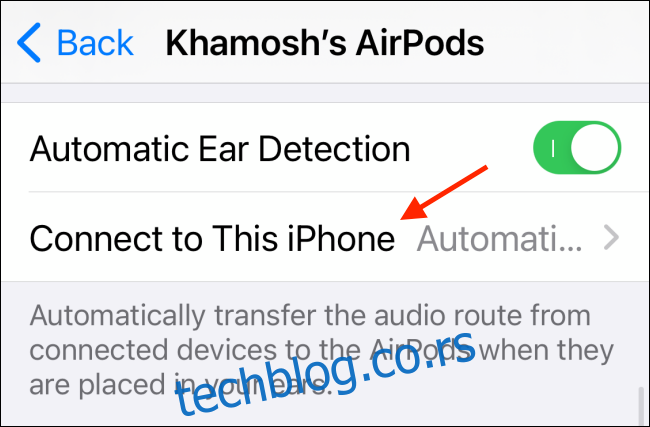
У овом одељку изаберите опцију „Када сте последњи пут повезани на овај иПхоне“ или „Када сте последњи пут повезани на овај иПад“.

Сада сте онемогућили функцију аутоматског пребацивања за АирПодс. Идите на свој иПад и поновите овај процес.
Како ручно променити уређаје
И даље можете ручно да прелазите са свог иПхоне-а на иПад користећи Контролни центар. Превуците надоле из горњег десног угла иПхоне-а или иПад-а да бисте открили Контролни центар.
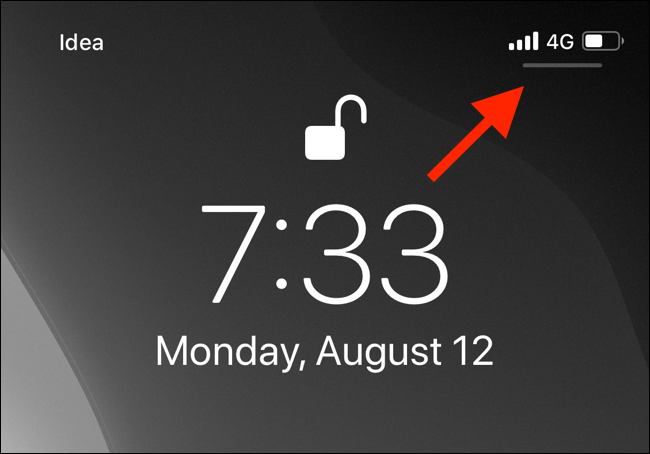
Овде додирните малу икону „АирПлаи“ да бисте приказали све доступне уређаје.
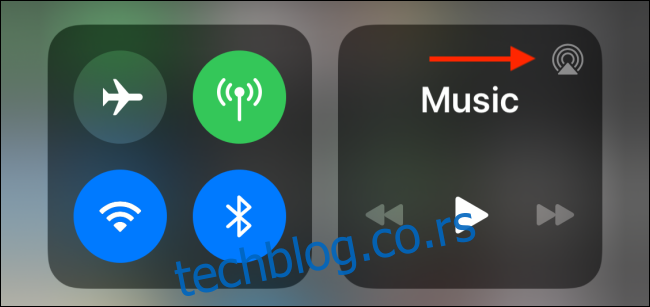
Сада изаберите своје АирПодс да бисте се пребацили на њих.

Можете да убрзате овај процес користећи пречице и апликације трећих страна на Мац-у. Да бисте сазнали више, погледајте наш комплетан водич за ручно пребацивање АирПод-а између иПхоне-а, иПад-а и Мац-а.